



você suspeita que seu PC está infectado com um cavalo de Tróia? Tem agido devagar, ou talvez travando abruptamente enquanto um programa está sendo executado?
se você está procurando remover um Trojan do seu PC com Windows 10, então você veio ao lugar certo.
neste guia, vamos ter um breve olhar sobre o que exatamente um cavalo de Tróia é, como ele funciona, e que passos você toma para removê-lo do seu PC.Então, vamos começar com uma breve definição de um cavalo de Tróia.
o que é um cavalo de Tróia?
um cavalo de Tróia, ou Trojan, é um tipo de malware que se engana como um aplicativo legítimo. Ele pode ser encontrado escondido em um anexo de E-Mail, jogos, software, filmes ou músicas, etc.
é diferente de um vírus de computador, pois um Trojan não se Replica e precisa ser instalado pelo Usuário. O principal objetivo do Trojan é tentar interromper, travar ou, às vezes, roubar os dados de um usuário de seu sistema.
e parece estar em ascensão também.
O Relatório Malwarebytes State of Malware 2020 identifica os Trojans como o segundo ataque de malware mais ocorrido enfrentado pelas empresas, logo após o Adware.Embora existam milhares de Trojans diferentes por aí, alguns Trojans populares e especialmente debilitantes incluem os Danabot, Lokibot, Trojan T9000 e Trojans de acesso remoto.
o que um Trojan faz & como você pode detectá-los?
embora Trojans vêm em diferentes formas e ameaça-gravidade, todos eles são classificados como tal, porque eles mais ou menos realizar as mesmas atividades específicas em seu PC.
estes incluem coisas como:
- acompanhe os sites que você visita.
- instalar outro software malicioso no seu PC, como um worm ou vírus.
- enviar informações cruciais como nomes de usuário e senhas para hackers Black-hat.
- Criando Backdoors.
- Use seu PC para realizar ataques DDOS.
embora não haja uma maneira segura de reconhecer um Trojan sem um programa antivírus, uma oferta sutil é o declínio gradual da velocidade do seu PC, o que é dificultado devido aos recursos da CPU sendo usados pelo Trojan.
métodos para remover Trojans do Windows 10
Dica Pro: Antes de começar com a remoção do Trojan, você deve fazer backup de seus arquivos do Windows 10. Isso é para garantir que você possa restaurar facilmente seus dados se algo for para o sul. Apenas esteja ciente de que você também pode estar fazendo backup do cavalo de Tróia, então você terá que corrigir o backup depois de restaurá-lo.
depois de terminar o backup, você está pronto para ir.
execute o Microsoft Defender
introduzido pela primeira vez com o Windows XP, o Microsoft Defender é uma ferramenta antimalware gratuita para proteger os usuários do Windows contra vírus, malware e outros spyware.
você pode usá-lo para ajudar a detectar e remover o Trojan do seu sistema Windows 10. Siga as etapas abaixo para começar a usar o Microsoft Defender.
- na caixa de pesquisa do Windows, digite ‘segurança do Windows’ e clique em vírus & Proteção Contra Ameaças.
- a partir daí, clique em Opções de digitalização e selecione Verificação completa. Finalmente, clique em Digitalizar agora.
o software iniciará a varredura e removerá todos os Trojans que encontrar.
executar Restauração do sistema
a restauração do sistema ajuda você a reverter seu computador para um ponto anterior no tempo e ajuda a resolver os problemas do seu sistema devido a qualquer mau funcionamento.
se os arquivos do seu PC estiverem infectados com um Trojan, executar uma restauração do sistema é uma boa ideia, pois ele restaurará os arquivos não infectados anteriormente, mas somente se você tiver um ponto de restauração antes que o Trojan apareça no seu computador.
descobrir isso pode ser um pouco complicado, mas tente lembrar por quanto tempo seu computador está com defeito e encontre um ponto de restauração antes desse período.
para começar, primeiro, você deve verificar se o sistema possui uma restauração anterior do sistema.
- digite Restaurar na barra de pesquisa do Menu Iniciar e clique em criar um ponto de restauração.
- na guia Proteção Do Sistema, clique em Restauração do sistema.
- na próxima janela, selecione Escolher uma restauração de sistema diferente e clique em Avançar para escolher um ponto de restauração específico.
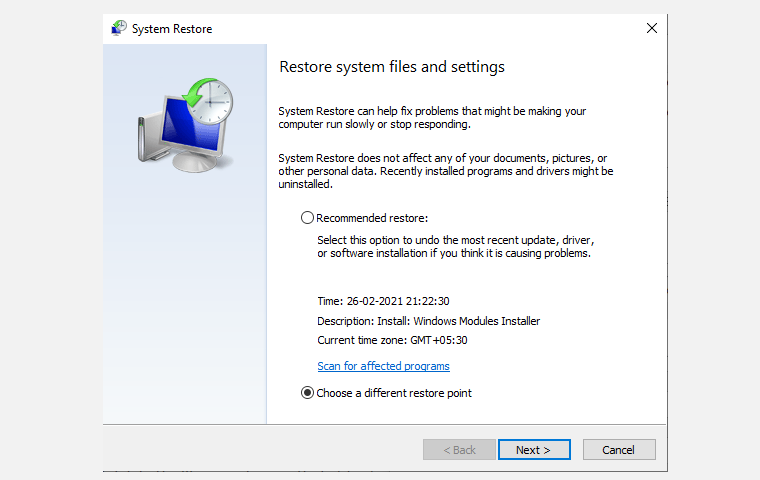
no Entanto, se você não tiver um Ponto de Restauração anterior, este método não irá funcionar para você. Se for esse o caso, não se preocupe. Basta pular para o próximo método.
se você tiver, no entanto, uma restauração anterior do sistema, siga estas etapas.
selecione um ponto de tempo em que você acredita que seu sistema funcionou bem e clique em Avançar. Por fim, clique em Concluir. Seu PC será reiniciado e suas configurações serão alteradas de volta para um horário anterior.
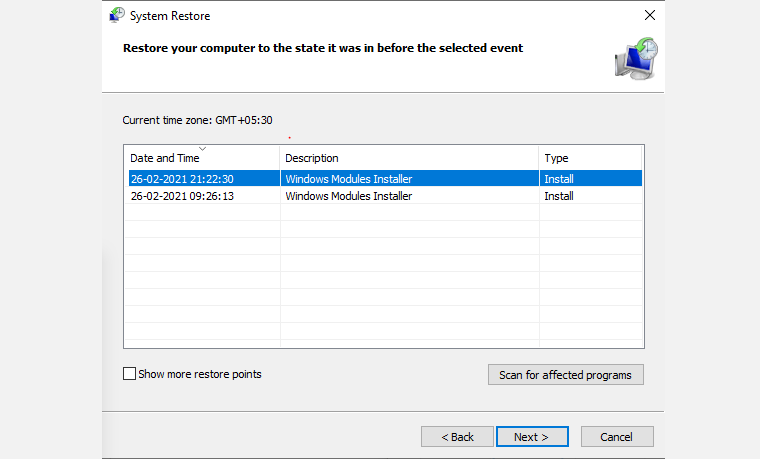
Seguindo este método deve excluir o Trojan, juntamente com seus arquivos do seu PC.
execute um software Anti-Trojan
se você ainda não tiver um programa antivírus, instale um. O Microsoft Defender é um programa antivírus padrão do Windows 10, mas existem muitas outras opções disponíveis.
um programa antivírus é o escudo Achillies do seu PC, protegendo-o de ameaças online. No entanto, você também pode baixar ferramentas específicas de remoção de cavalos de Tróia.
Avast Trojan Remover
o Avast Trojan Remover é uma das melhores ferramentas de verificação e remoção de Trojan disponíveis. Também é grátis.
baixe o Avast Trojan Remover e instale o programa no seu PC. A partir daí, é um simples processo de clique e digitalização.
escaneie seu PC com o antivírus Avast e a ferramenta excluirá o trojan para você.
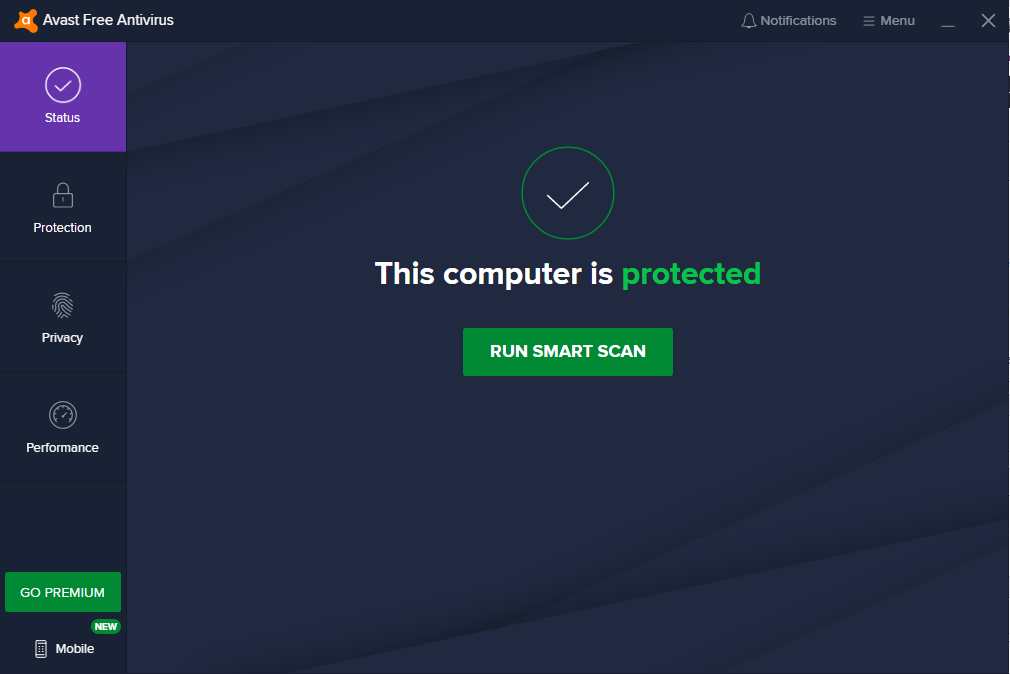
Bitdefender Antivirus
Bitdefender é outra ótima ferramenta antivírus que você pode usar. Ele vem em versões gratuitas e pagas.
disponível gratuitamente, é oferecido para Windows, Mac OS e Android.
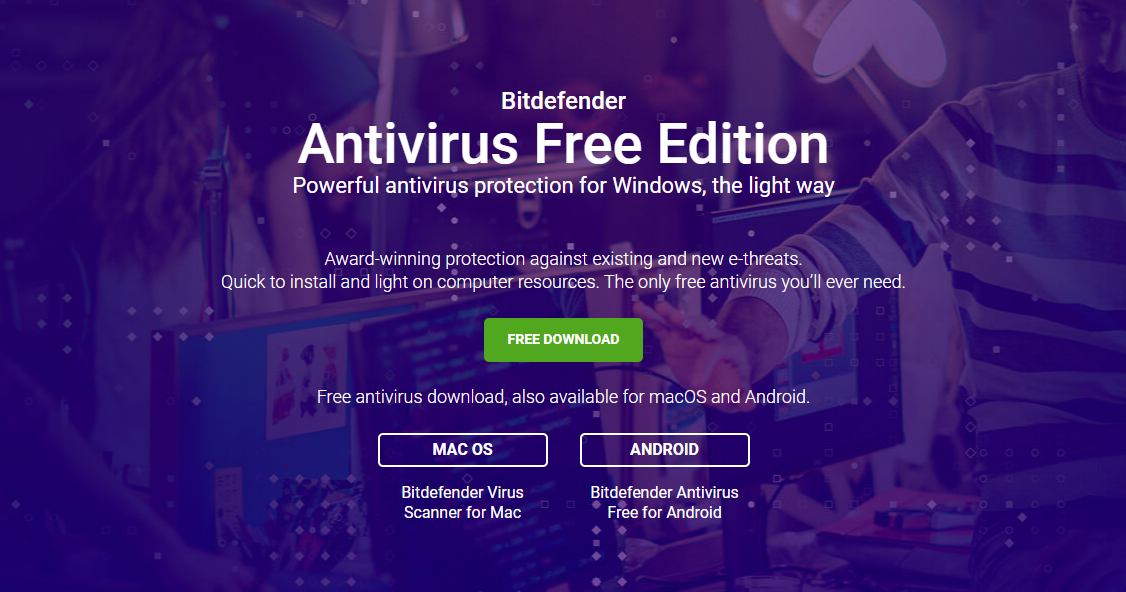
baixe o Bitdefender e inicie-o no seu PC. O software fará o download de todos os arquivos necessários no seu PC. Abra o aplicativo para escanear e excluir o trojan do seu PC.
Use o modo de segurança
embora você não remova o próprio Trojan através deste método, inicializar seu PC no modo de segurança pode ser útil.
às vezes, o malware Trojan pode atrapalhar seu antivírus e, portanto, dificultar a exclusão. Ao abrir seu PC no modo de segurança, seu programa antivírus poderá fazer seu trabalho corretamente.
- clique na tecla Windows + R para abrir a caixa de diálogo Executar.
- lá, digite msconfig e clique em OK.
- na guia Inicialização, marque a caixa de seleção inicialização segura e clique em Aplicar.
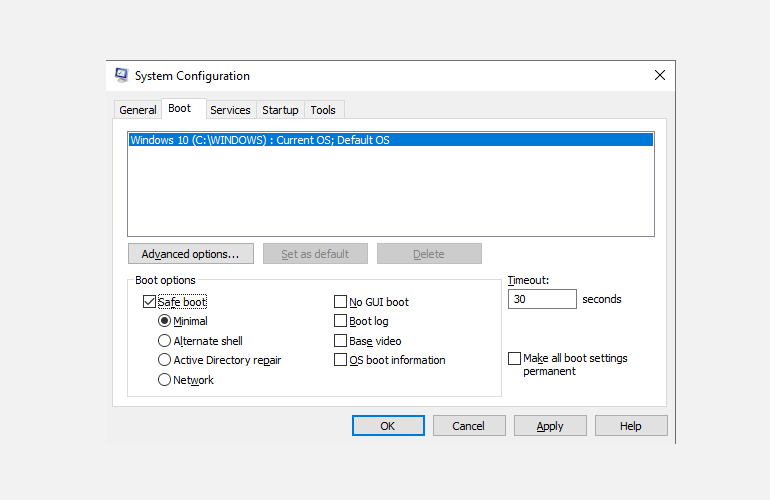
agora reinicie o seu PC para que as alterações entrem em vigor. Na próxima inicialização, seu PC inicializará no modo de segurança.
redefinir o Windows 10
siga este método como último recurso.
Se nenhum dos métodos acima funcionou até agora, você pode redefinir o Windows 10 para remover o Trojan com certeza.
todos os arquivos e aplicativos instalados serão apagados do seu PC executando uma reinicialização do Windows, o que significa que seu PC ficará limpo quando você o comprou.
depois de limpar todos os aplicativos e Arquivos, O Windows 10 reinstalará.
para iniciar o processo de redefinição, vá para Configurações > atualizar & segurança > recuperação. A partir daí, clique em Começar para iniciar o processo de redefinição.
em seguida, você terá duas opções para escolher: Manter meus arquivos ou remover tudo. Escolha o que você gostaria de ir para e começar com o Reset. Como você está tentando remover um cavalo de Tróia do seu sistema, você deve selecionar Remover tudo, mas esteja avisado: ele faz exatamente o que diz na lata.
Trojan Removido Para Sempre!
uma infecção por Cavalo de Tróia pode ser um obstáculo para o bom funcionamento do seu PC. Esperamos que, seguindo um dos métodos trabalhados para excluir o malware Trojan para sempre do seu PC.
Shaant é um Escritor Pessoal MUO. Formado em aplicativos de computador, ele usa sua paixão por escrever para explicar coisas complexas em inglês simples. Quando não está pesquisando ou escrevendo, ele pode ser encontrado curtindo um bom livro, correndo ou saindo com amigos.
Mais De Shaant Minhas